Êtes-vous incapable d'entendre un son dans Google Chrome? Si vous êtes confronté à ce problème et que vous réfléchissez à ce qu'il faut faire, vous êtes au bon endroit. Suivez ces correctifs sur votre ordinateur et vous entendrez bientôt des sons dans Chrome la fenêtre. Mais avant d'aller de l'avant, vous devriez d'abord essayer ces solutions de contournement-
Solutions de contournement–
1. Essayez de relancer Google Chrome. Après l'avoir relancé, vérifiez s'il y a du son ou non.
2. Vérifiez si vous n'obtenez pas de son sur un site spécifique ou sur chaque site Web.
3. Vérifiez si une mise à jour est en attente pour Google Chrome ou pas. Si c'est le cas, installez la mise à jour sur votre ordinateur.
Si l'une de ces solutions de contournement n'a pas fonctionné, consultez ces solutions-
Fix-1 Activer les paramètres de son pour tous les sites Web-
Activation Sonner paramètres dans Google Chrome les paramètres vous aideront.
1. Au début, vous devez ouvrir Google Chrome.
2. Dans le Google Chrome la fenêtre, copier coller ceci dans la barre d'adresse, puis appuyez sur Entrer.
chrome://settings/content/son
Sonner les paramètres seront ouverts.
3. Dans le Paramètres-Son fenêtre, assurez-vous que "Autoriser les sites à diffuser du son (recommandé)" les paramètres sont basculés sur "AU" (sur le côté droit).
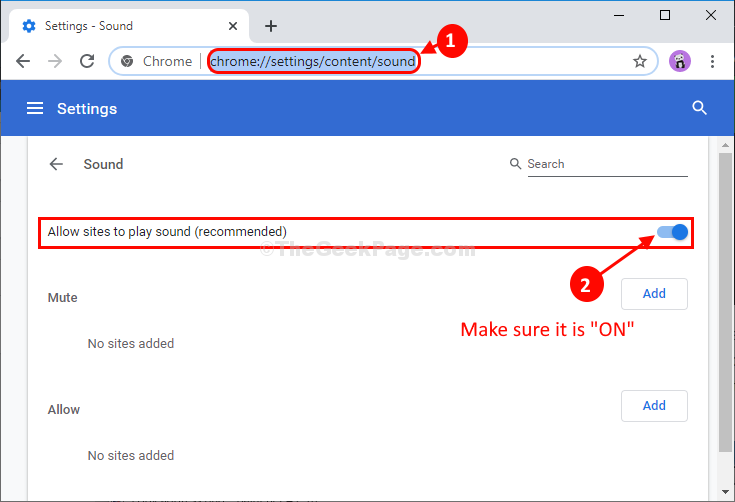
Fermer la Chrome fenêtre, puis relancez-la pour que les modifications prennent effet.
Essayez d'ouvrir n'importe quel site Web et de jouer du son. Si vous avez ici un son, le problème est résolu. Sinon, passez au correctif suivant.
Fix-2 Vérifiez les paramètres sonores d'un site spécifique-
Si le son ne provient pas d'un site Web spécifique ion Google Chrome ( Comme- Youtube, Spotify), suivez les étapes pour résoudre le problème.
1. Lancer Google Chrome sur ton ordinateur.
2. Dans Google Chrome, ouvrez le site Web sur lequel vous êtes confronté au problème de l'absence de son.
3. Vous remarquerez une croix sur la connexion du haut-parleur dans la barre d'adresse. Clique dessus.
4. Cliquer sur "Toujours autoriser le son sur https://www.youtube.com" pour sélectionner l'option.
5. Enfin, cliquez sur "Fait" pour enregistrer les modifications.
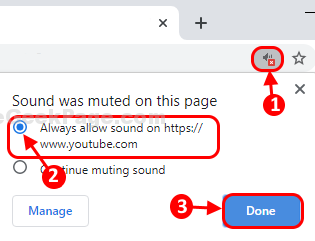
Vous devriez entendre du son dans Google Chrome. Répétez la même chose pour tous les autres sites Web où vous rencontrez le même problème.
Si vous entendez toujours un son, passez au correctif suivant.
Fix-3 Ajuster les paramètres du mélangeur de volume-
Le réglage des paramètres du mélangeur de volume résoudra ce problème sur votre ordinateur.
1. Clic-droit sur le 'orateur" icône dans le coin inférieur droit de Barre des tâches.
2. Cliquer sur "Ouvrir le mélangeur de volume" pour ouvrir les paramètres du mélangeur de volume sur votre ordinateur.
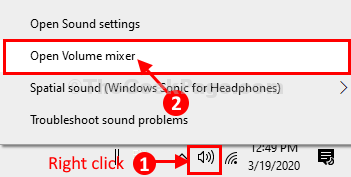
3. Dans Mélangeur de volume paramètres, sous "Google Chrome", assurez-vous qu'il n'y a pas de croix sur l'icône du haut-parleur.
4. Si vous voyez une croix sur l'icône du haut-parleur, cliquez dessus pour activer les sons dans Google Chrome.
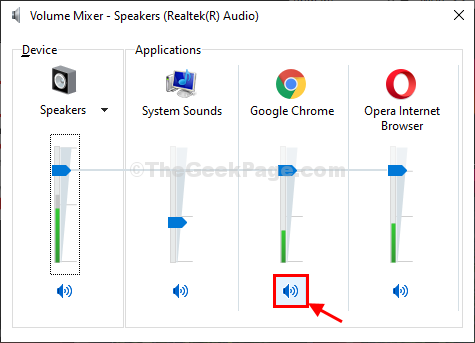
Maintenant, vérifiez si vous pouvez écouter de la musique depuis Google Chrome ou pas. Votre problème devrait être résolu.


